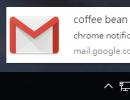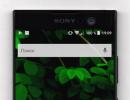Pošta ne stiže na Android. Postavite obavještenja o porukama u Gmailu na Androidu
Budite svjesni ili kako primati Gmail push obavještenja na svim svojim uređajima
S vremena na vrijeme, prilikom korištenja Gmail naloga, primjećujemo mejlove koji su primljeni prije mnogo sati, ali nismo dobili nikakvo obavještenje o njima. U redu je ako takva pisma nisu bitna, ali se dešava i da se nekom pismu jako veselite, a nema obavijesti, pa morate stalno ručno ažurirati mail. Nije baš prijatno kada je vreme posebno pritisnuto. Kako bi izbjegli takve situacije, mnoge kompanije koriste plaćene Google usluge i Exchange mail servere kako bi uvijek bile svjesne novih mejlova. Ali šta je sa onima koji koriste besplatne Gmail naloge? Postoji li način za primanje push obavijesti u Outlooku?
Postoje 4 načina za primanje obavještenja, koji su dostupni na nekoliko platformi:
1.Chrome
Android- Jednostavno koristite aplikaciju Gmail za Android za primanje obavještenja.
iOS- Koristite aplikaciju Gmail za iOS za primanje obavještenja.
OS X- Prijavite se na svoj Gmail nalog na odgovarajućem uređaju. Zatim postavite obavještenja. Međutim, nedostatak u ovom slučaju je to što vaš pretraživač mora uvijek biti otvoren za primanje obavijesti o novim emailovima. Obaveštenje će biti prikazano 1-2 minuta nakon prijema pisma. Windows- Prijavite se na svoj Gmail nalog na odgovarajućem uređaju. Zatim postavite obavještenja prema službenim uputama Google podrške. Međutim, nedostatak u ovom slučaju je to što vaš pretraživač uvijek mora biti otvoren za primanje obavještenja o novim emailovima. Obaveštenje će biti prikazano 2-4 minuta nakon prijema pisma.

2.Gmail aplikacija

Također imajte na umu da ste u postavkama obavještenja naznačili da želite primati obavještenja od Gmaila.

OS X- nepoznato. Trenutno ne postoji aplikacija za ovu platformu.
Windows- Google: Ovo je aplikacija za Windows 10 koja uključuje podršku za sve Google usluge u načinu pregledača. Kada kliknete na ikonu Gmail, pojavljuje se prozor Gmail web interfejsa. Sistem obavještenja radi na istom principu kao i Chrome.

3. Aplikacije trećih strana
iOS- koristite aplikaciju Gmail za iOS.
OS X- Aura:

Čim instalirate ovu ekstenziju za Chrome, morat ćete se autentifikovati Google OAuth. Sva obavještenja biće vidljiv u gornjem desnom uglu ekrana, a takođe će biti vidljiv u Centru za obaveštenja. Obično stižu obavještenja

nakon 1-2 minute. Postoje i druga proširenja za Chrome (kao što je Gmail Notifier) koja rade na isti način.
Windows -
EVO Collaborator za Outlook : Ako koristite Outlook onda znate da vam Outlook dozvoljava da provjeravate svoju poštu tek nakon određenog vremenskog perioda, a vaše prijemno sanduče mora uvijek biti aktivno (izabrano). Međutim, EVO Collaborator za Outlook ima dodatnu funkciju za praćenje Gmail push obavijesti. Instaliranjem ovog dodatka nećete morati održavati vaš Inbox stalno aktivnim, jer će vas ECO i dalje obavještavati o dolaznim e-porukama pomoću zvučnog signala koji možete prilagoditi po svom ukusu.


Nakon toga ga možete koristiti za primanje obavještenja i slanje pisama. Kada zatvorite aplikaciju, ona će se minimizirati i objesiti u Windows tray (dole desno). Obavještenja će stizati 2-4 minute nakon prijema pisma.

Checker Plus za Gmail: Ovo je proširenje za Chrome. U postavkama ekstenzije označite polje za Pokreni u pozadini dok je Google Chrome zatvoren ( Pokreni u pozadini kada je Chrome zatvoren).

Metoda 1. Kliknite na portret pošiljaoca u redu e-pošte.
Metoda 2. Dodirnite i držite liniju sa slovom.
Odaberite prvo slovo koje vam je potrebno na jedan od sljedećih načina:
Odaberite druga slova klikom na linije sa ovim slovima.
Kako da se odjavim sa svog naloga?
Možete se odjaviti sa svog naloga pomoću postavki sistema Android.
Ako želite da zaustavite rad jednog od poštanskih sandučića bez brisanja naloga iz sistema, onemogućite ovo poštansko sanduče u postavkama aplikacije.
Kako onemogućiti preuzimanje mejlova i obavještenja?
Možete konfigurirati push obavijesti i sinhronizaciju za svaki folder posebno:
-
Učitava slova
Ne učitava ništa
Izvucite ekran s lijeve strane.
U tački Obavijesti o novim emailovima
Obavještenja o dolaznim mejlovima se ne primaju
To se može dogoditi iz sljedećih razloga:
Obavještenja su onemogućena u postavkama aplikacije
Omogući obavještenja:
Obavještava o pismima i preuzima ih- sadržaj foldera će se preuzimati u pozadini sa obavještenjima o novim porukama.
Učitava slova- sadržaj foldera će se preuzimati u pozadini bez obavještenja o novim porukama.
Ne učitava ništa- sadržaj foldera će se učitati samo ako se otvori.
Pažnja.
Izvucite ekran s lijeve strane.
Kliknite na dugme Postavke (ispod liste fascikli i oznaka).
Izaberite nalog za koji želite da podesite obaveštenja i selektivnu sinhronizaciju fascikli.
U tački Obavijesti o novim emailovima Za svaki folder odaberite opciju:
Aplikacija ne radi u pozadini
Ako je mogućnost rada u pozadini onemogućena u postavkama telefona za aplikaciju Yandex.Mail, obavještenja se neće primati. Otvorite postavke telefona i provjerite je li funkcija omogućena ili je uključite.
Aplikacija se ne pokreće automatski kada uključite telefon Ako je automatsko pokretanje onemogućeno u postavkama telefona za aplikaciju Yandex.Mail, neće se primati obavještenja. Otvorite postavke telefona i uvjerite se da je automatska reprodukcija omogućena ili je uključite. Omogućen način uštede energije
Način uštede energije obično blokira primanje obavijesti. Otvorite postavke telefona i uvjerite se da je ovaj način rada isključen ili ga isključite.
Takođe je moguće da se režim uštede energije na vašem telefonu automatski uključuje kada je baterija prazna.
Instalirali ste aplikaciju za uštedu baterije ili ubrzanje vašeg telefona Na prijem obavještenja mogu uticati aplikacije koje pomažu u uštedi energije baterije ili ubrzavaju vaš telefon. Na primjer, aplikacija CM Locker - korištenjem postavki Brisanje obavještenja
ograničava sva obavještenja na vašem telefonu. Uvjerite se da na svom telefonu nemate instalirane takve aplikacije ili ih deinstalirajte.
Gdje je adresar u aplikaciji?
U aplikaciji još ne postoji poseban adresar. Kada pišete pismo, počnite unositi ime ili adresu kontakta u polje Za - aplikacija će vam ponuditi odgovarajuće opcije.
Zašto nema ikone aplikacije u centru za obavještenja?
Nova verzija aplikacije prima informacije o pismima bez stalne veze sa serverom - to štedi bateriju. Stoga se ikona veze u centru za obavijesti ne pojavljuje.
Nema veze sa serverom
Provjerite imate li pristup internetu (bez internetske veze, aplikacija Yandex.Mail se neće otvoriti):
Imate li novca na računu mobilnog telefona?
Možete li koristiti drugu internet vezu, kao što je Wi-Fi?
Kako mogu promijeniti svoju lozinku?
Zaboravio sam lozinku. sta da radim?
Zaboravio sam svoju prijavu. sta da radim?
Ako ste zaboravili svoju prijavu, pokušajte koristiti savjet na stranici za oporavak pristupa. Savjet može funkcionirati ako ste se nedavno prijavili na svoj Yandex račun sa istog telefona.
Također pokušajte kontaktirati one s kojima ste se dopisivali - primaoci vas mogu podsjetiti s koje adrese dolaze vaša pisma.
Pisma su nestala
Ako ste slučajno izbrisali e-poruke ili vaše e-poruke nedostaju, pokušajte ih potražiti u folderu Izbrisane stavke (poruke u ovoj mapi su dostupne 30 dana nakon brisanja). Za oporavak e-pošte:
Ako nema poruka koje nedostaju u folderu Izbrisane stavke, tada se, nažalost, ne mogu vratiti.
Ako niste izbrisali emailove, slijedite ove korake:
U web interfejsu Yandex.Mail idite na dnevnik posjeta i pogledajte informacije o radnjama u poštanskom sandučetu za prošlu sedmicu.
Provjerite koristite li programe koji brišu e-poštu. Ako na svom telefonu imate instaliran program koji radi preko POP3 protokola, u njegovim postavkama navedite da prilikom preuzimanja pisama morate sačuvati kopije na serveru.
Obavještenja sa društvene mreže ili foruma ne stižu
Pažnja.
Ako ste se registrirali na Yandex nakon registracije na društvenoj mreži ili forumu, nećete dobiti e-poruku s potvrdom. Morat ćete ponovo zatražiti pismo sa stranice.
Molimo provjerite da li ste ispravno unijeli svoju email adresu.
Uvjerite se da u pravilima obrade e-pošte ne postoji pravilo koje briše takve e-poruke. (Pravilo možete onemogućiti i izbrisati samo u web interfejsu Yandex.Mail.)
Provjerite je li adresa e-pošte ove društvene mreže ili foruma na crnoj listi. (Adresu web lokacije možete ukloniti sa crne liste samo u web interfejsu Yandex.Mail.)
Koristite li Yandex mail servis i kupili ste Android pametni telefon? Tada ćete sigurno uživati u pristupu pošti sa svog uređaja. Za to se koriste različiti programi za e-poštu, originalni i treći. Postavljanje Yandex pošte na Androidu je jednostavno i ne uzrokuje nikakve poteškoće vlasnicima pametnih telefona i tableta. Hajde da vidimo koje programe možete koristiti za pristup svom poštanskom sandučetu.
Yandex Mail putem pretraživača
Najlakši način da pristupite svojoj pošti je da koristite pretraživač i otvorite Yandex mail interfejs. Zatim unesite korisničko ime i lozinku za svoje poštansko sanduče, kliknite na dugme za prijavu i nađite se u ugodnom i praktičnom web sučelju. Ali na ekranu mobilnog uređaja to možda nije tako zgodno.
Evo nedostataka ove metode organiziranja pristupa pošti:
ipak, mnogi korisnici nastavljaju koristiti web sučelje ne znajući da su drugi alati dostupni. Stoga smo odlučili da o njima govorimo u našoj recenziji.
Aplikacija Yandex.Mail
Yandex svojim korisnicima pruža ne samo uslugu e-pošte, već i praktične alate za rad sa poštanskim sandučićima. Takav alat je aplikacija Yandex.Mail koja se nalazi na Play Marketu. Postavljanje Yandex pošte na Android svodi se na instalaciju ove aplikacije i njezinu početnu konfiguraciju.
Nakon instaliranja i pokretanja aplikacije, na ekranu će se pojaviti polja za unos vaše prijave i lozinke. Unosimo podatke, čekamo vezu sa serverima, kliknemo na dugme "Idi na poštu" i idemo na glavno sučelje programa. Ovdje možete vidjeti odlazna i dolazna pisma, folder sa nacrtima, folder sa neželjenom poštom, kao i folder sa izbrisanim pismima. Dostupni su elementi za sortiranje - ovo je prikaz važnih e-poruka, nepročitanih e-poruka i e-poruka sa prilozima.
Za zaštitu pisama od pristupa neovlašćenih osoba, obezbeđena je zaštita PIN kodom– konfiguriše se u postavkama aplikacije. Ovdje se također mogu konfigurirati zvučna obavještenja (moguće je postaviti raspored upozorenja). Postoji još jedna važna stavka u podešavanjima - dodavanje još jednog poštanskog sandučeta, što je vrlo zgodno.
Aplikacija radi online, bez preuzimanja slova i njihove naknadne sinhronizacije. Zahvaljujući tome, korisnici mogu raditi s poštom s nekoliko uređaja - na primjer, nakon što ste počeli pisati pismo na računaru, možete nastaviti pisati na pametnom telefonu ili tabletu tako što ćete otići u mapu nacrta. Obavještenja o novim emailovima u aplikaciji provode se u realnom vremenu.
Aplikacije trećih strana
Da biste postavili Yandex poštu na Android, možete koristiti univerzalnija rješenja. Takvo rješenje je aplikacija Mail.ru Mail. Omogućava vam rad sa poštanskim sandučićima iz mnogih drugih poštanskih servisa. To je uključivalo uslugu Yandex pošte. Računi se dodaju i kada prvi put pokrenete aplikaciju i u budućnosti. Nema potrebe za dodatnim podešavanjima - samo unesite svoje korisničko ime i lozinku, a program će sam uraditi ostalo.
Lijep dodatak bit će prisustvo online provjere novih pisama, kao što je implementirano u „nativnoj“ aplikaciji za poštu kompanije Yandex.
Trgovina Play Market nudi mnoge druge aplikacije za rad s Yandex poštom. Ali u ovom slučaju morat ćete u njih unijeti ručne postavke - ovdje su naznačene adrese POP3, SMTP i IMAP servera, postavljeni su potrebni portovi, registrirani su prijave i lozinke. Za neobučenog korisnika to može izgledati teško, pa preporučujemo da koristite gore opisane aplikacije - imaju odličnu funkcionalnost i sučelja prilagođena korisniku.
Da biste omogućili i prilagodili postavke obavještenja, idite na stranicu sa listom foldera tako što ćete dodirnuti ikonu Meni ili prevlačenjem slijeva nadesno po ekranu, dodirnite ikonu Postavke na dnu stranice i idite na odjeljak Obavještenja.
Na Androidu 8 i novijim, obavještenja su konfigurisana u sistemu. Kako to učiniti, pogledajte upute.
Obavještenja
Ako želite primati obavještenja, okrenite prekidač u položaj ON: .
Obavijesti zvukom
Da biste prilagodili zvuk obavijesti, kliknite na “Obavijesti zvukom” i odaberite zvuk koji želite postaviti.
Vibracije
Ako želite da vaš telefon vibrira kada primate nove e-poruke, označite polje "Vibriraj".
Ne ometaj
U ovom pododjeljku možete odrediti u koje vrijeme ne želite primati obavještenja.
Ako želite da primate e-poštu 24 sata dnevno, okrenite prekidač u položaj “OFF”: .
Da biste isključili obavještenja u određeno doba dana, kao što je noću, okrenite prekidač na UKLJUČENO: i odredite interval u kojem ne želite primati obavještenja u poljima Početak i Kraj. U polju Režim možete odabrati Tiho da biste isključili samo zvukove obavještenja na određeni period ili Tiho da biste potpuno isključili obavještenja tokom tog vremena.
Filtracija
U ovom odjeljku možete postaviti različite metode za filtriranje obavijesti:
Po folderu
- Postavite prekidač na položaj Uključeno. Pojavljuje se lista foldera u vašem poštanskom sandučetu.
- Označite okvire pored potrebnih foldera. Obavještenja će stizati samo o novim porukama u ovim folderima.
Preko društvenih mreža
- Postavite prekidač na položaj Uključeno. Pojavit će se lista društvenih mreža.
- Označite kućice pored željenih društvenih mreža. Obavještenja će stizati samo o e-mailovima povezanim s ovim društvenim mrežama.
- Postavite prekidač na položaj Uključeno. Pojavit će se mailing lista.
- Označite kućice pored željenih poštanskih usluga. Obavještenja će stizati samo od onih usluga koje ste odabrali.
Povjerljivost

Važnost notifikacija je teško precijeniti. Uostalom, ako vaš pametni telefon ili tablet prestanu da primaju obavještenja, možda ćete propustiti važnu poruku od prijatelja ili zaboraviti da prisustvujete zakazanom sastanku.
Danas se ljudi u velikoj mjeri oslanjaju na svoje uređaje, posebno na blagovremena obavještenja. Stoga, ako se nešto dogodi ovoj funkciji i ona prestane ispravno raditi, to uzrokuje ozbiljne neugodnosti vlasniku uređaja. Međutim, nažalost, ponekad se to dogodi i tada se postavlja pitanje: što učiniti ako ne stignu obavještenja od aplikacija?
Obavještenja od prijava se ne primaju. Kako popraviti?
Vrijedi napomenuti da ponekad obavijesti možda neće raditi zbog greške u dizajnu aplikacije. Štoviše, nije neuobičajeno da se takva greška povezuje s određenom verzijom Android OS-a. Ali prije nego što se požalite programeru aplikacije na grešku, trebali biste se uvjeriti da na vašem uređaju ne postoji ništa što bi moglo blokirati njihovo pojavljivanje.
Naravno, da bi obavještenja stizala, ova funkcija mora biti aktivirana u samoj aplikaciji. Zatim možete korak po korak provjeriti postavke vašeg uređaja prema dolje navedenim tačkama (nazivi tačaka mogu se razlikovati ovisno o marki uređaja i verziji operativnog sistema).
1) Podesite tačno vreme i vremensku zonu.
Neispravno postavljeno vrijeme može negativno utjecati na rad obavještenja. Ako primijetite da se vrijeme na vašem uređaju razlikuje od stvarnog, to može biti razlog vaše neugodnosti. Za postavljanje potrebnog vremena:
1) idite na "Postavke" to section;
2) onemogućiti funkcija "Automatsko otkrivanje vremena"(može se i zvati "Vremenska zona mreže");
3) instalirati ispravan datum I vrijeme i takođe izaberite svoj Vremenska zona;

4) nakon podešavanja vremena ponovo pokrenite uređaj.
2) Omogućite funkciju “Prikaži sadržaj” i konfigurirajte prikaz obavijesti na ekranu.
Imajte na umu da li je funkcija “Prikaži sadržaj” omogućena na vašem uređaju. Za ovo:
1) idite na "Postavke" i idite u sekciju "Zaključani ekran i zaštita";
2) u tački "Obaveštenja na ekranu" pronađite odjeljak “Sadržaj. zaključani ekran" i odaberite "Prikaži sadržaj";

3) zatim u glavnom meniju postavki idite na odjeljak "Obavijesti" i provjerite da li su obavještenja omogućena za aplikaciju s kojom imate problema. Ako su obavještenja isključena aktivirati odgovarajući prekidač.

4) U istoj stavci u dodatnim postavkama možete postaviti prioritet za obavještenja "Označi kao važno"(ova stavka se može zvati drugačije). Ovaj korak također može pomoći u rješavanju ovog problema.
3) Onemogućite „Ograničenja podataka u pozadini“.
Kada uključite ograničenja podataka u pozadini, neke aplikacije i usluge neće raditi kada vaš uređaj nije povezan na Wi-Fi. Čak i ako je uređaj povezan na mobilni internet, obavijesti, na primjer, od Viber ili WhatsApp instant messengera neće stizati dok se Wi-Fi ne uključi. Da biste onemogućili ovu funkciju:
1) idite na "Postavke" i idite u sekciju "Upotreba podataka";
2) kliknite na "Opcije" i, ako je ova funkcija omogućena, izaberite "Onemogući ograničenje podataka u pozadini".
4) Onemogućite način uštede energije.
U pravilu je po defaultu režim štednje energije za cijeli uređaj isključen (osim ako je baterija prazna). Međutim, pojedinačne aplikacije mogu se staviti u režim štednje energije bez znanja korisnika. Savjetujemo vam da onemogućite način uštede energije za aplikacije od kojih želite da primate obavještenja. Za ovo:
1) u postavkama idite na odjeljak "baterija";
2) u tački "Potrošnja energije aplikacije" kliknite na dugme "Detalji";
3) ako se u artiklu nalazi aplikacija koja vam je potrebna, kliknite na nju i odaberite "Onemogući".

Ova metoda često pomaže i počnu stizati obavijesti.
5) Uključivanje aplikacije na „bijelu listu“.
Na nekim markama uređaja, da bi aplikacija prikazivala obavještenja, mora se dodati na takozvanu „bijelu listu“. Da biste to učinili, trebate u odjeljku "Sigurnost" odaberite "" i u njega uključite potrebnu aplikaciju.

6) Uklanjanje aplikacija koje blokiraju prikaz obavještenja.
Aplikacije koje blokiraju prikaz obavijesti mogu uključivati tako dobro poznate aplikacije kao što su, na primjer, Clean Master ili DU Battery Saver i sve takve aplikacije, nema smisla sve ih navoditi.

Aplikacije za uštedu baterije mogu jednostavno onemogućiti aplikacije koje su vam potrebne, a onemogućena aplikacija ne može prikazati obavještenje na vašem ekranu. Stoga, ako je jedna od njih instalirana na vašem uređaju, onemogućite blokiranje obavijesti u postavkama ovih aplikacija ili izbrišite takvu aplikaciju.
U većini slučajeva, ovi savjeti bi vam trebali pomoći pri prikazu obavijesti i pitanje: zašto se obavijesti od aplikacija ne primaju više ne bi trebalo da vas brine. Osim ako je ovaj problem povezan s greškom u razvoju aplikacije ili firmvera vašeg uređaja.